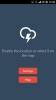Voogesitage muusikat arvutist, Macist, mobiilist ja telerist kaugjuhtimisega OnAir Playeri abil
Veel mitu aastat tagasi oli muusika kuulamine kallis hobi. Peaksite ostma kalli CD- või DVD-mängija ja hoidma oma lemmikmuusika esitamiseks oma muusikakogu lindikassettidel või optilistel ketastel käepärast. Siis saabus iPodi ajastu ja muutis stsenaariumi igaveseks. Apple'i populaarne kaasaskantav muusikamängija ja muud sarnased seadmed võimaldasid teil salvestada palju laule ja viia neid seadme sisemisse salvestusruumi, et neid liikvel olles kuulata. Pilve ja kiire mobiilse Interneti-ühenduse kaudu saab igaüks muusikat tasuta otse pilvest voogesitada, kasutades selliseid teenuseid nagu Spotify, Pandora, Google Music ja palju muud. Kui te ei soovi pilvele lootma jääda, aga soovite kogu oma muusikakogu voogesitada mobiili ja personaalarvuti vahel, voogesitage seda siis OnAir mängija on teie parim lask. See on pleier, mis annab teile voogesituse kaugjuurdepääsu kõigile arvuti, Maci, tahvelarvuti ja telefoni muusikafailidele.
OnAir Player toetab laias valikus platvorme, sealhulgas veeb, Windows, Mac, Linux, Android, Amazon Kindle, Google TV ja isegi OUYA! Seda saab voogesitada ka DLNA kaudu või selle veebi armatuurlaua kaudu ükskõik millisesse seadmesse, samas kui Windowsi, Maci, Linuxi ja Androidi kasutajad saavad selleks kasutada loomulikke rakendusi.
OnAir Playeri kasutamise alustamiseks installige kõigepealt toetatud rakendused igasse seadmesse, kuhu soovite muusikat voogesitada. Näiteks kui soovite voogesitust Windowsi ja Androidi vahel, laadige lihtsalt alla ja installige rakendused igale platvormile.
Käivitamisel suunatakse teid sisselogimiskuvale, kus saate sisse logida oma Facebooki või Google'i kontode kaudu või luua uue OnAir-konto.
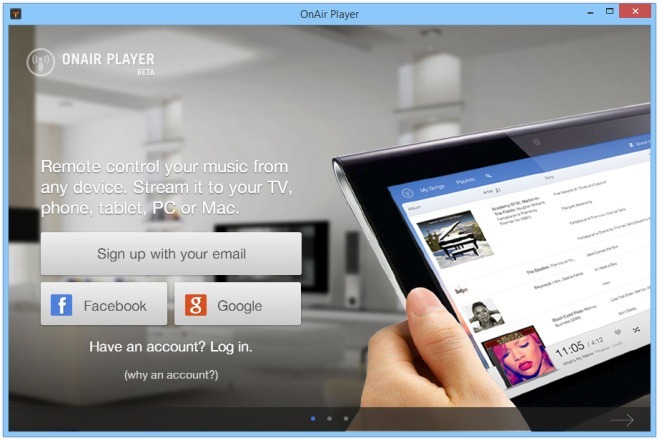
Rakenduse lauaarvuti versioon töötab Java ja kuigi see ei tundu midagi murrangulist, on see tavaline, lihtne ja üsna kasutajasõbralik. Pärast registreerimist suunatakse teid rakenduse peamisse muusikavaatesse. Alguses oleks see ruum tühi, nii et peate leidma muusikat kasutatavas seadmes. Mobiilis peaks see toimuma automaatselt, lauaarvuti korral peate muusika ise raamatukokku lisama.

Selleks avage Seaded> Lisa muusika ja valige paremal asuval puuvaate paanil oma muusikakaust. Soovi korral saate valida ka mitu kausta ja programm skannib need kõik automaatselt teie jaoks. Skaneerimise protsess on üsna kiire ja teie muusikaloend kuvatakse tavaliselt mõne sekundi jooksul pärast skannimist.
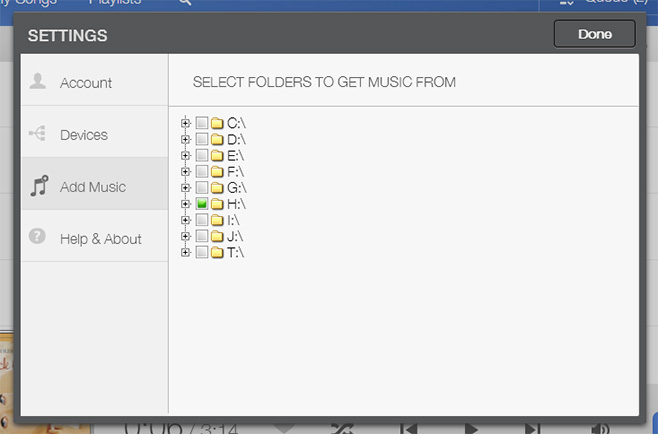
Esitusloendeid saate luua ka nende soovitud lugude lisamisega, mis aitab teie muusikat hästi korraldada. Lisaks saab lugusid järjekorda lisada ja lemmikuteks märkida.
Töölauavariandis näete paremas alanurgas sinist nuppu, millele klõpsates avaneb hüpikmenüü, kust saate valida seadme, kuhu muusikat voogesitatakse. Selles menüüs saate helitugevust ka iga seadme jaoks eraldi reguleerida.

Mobiiliversiooni puhul toetab see samu funktsioone ja funktsioone, mis selle töölauaversioonil. Saate lisada muusikat, luua esitusloendeid ja looda järjekorda. Samuti on otsingufunktsioon, et kiiresti leida loendist konkreetne pala.

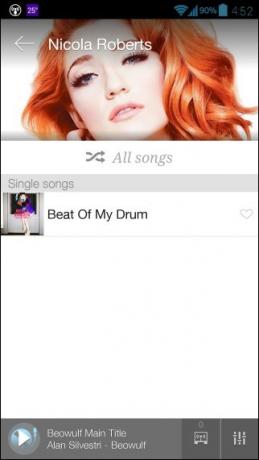
Vaatamata suurepärase muusika kuulamise kogemuse pakkumisele, olenemata sellest, millises seadmes te seda kasutate, on pleier ise funktsioonides väga lihtne ja puuduvad mitmed täpsemad võimalused, näiteks tarkvara võrdsustamine, segamine ja kordusrežiimid jne. Töölauaversioon tugineb Java-le, nii et see võib ka pisut maha jääda. Lisaks pole veel iOS-i versiooni, kuigi pääsete sellele juurde mis tahes platvormil selle veebirakenduse kaudu, mis on tavaliselt tahvelarvutite jaoks optimeeritud.
Laadige alla OnAir Player
otsing
Viimased Postitused
Hankige kohandatav Ubuntu puuteekraani kloon Androidiga
Kui ostsin oma esimese Androidi nutitelefoni, avaldas mulle muljet ...
4 näpunäidet, mis muudavad uue Gmaili v4.5 Androidi rakenduse hõlpsamaks kasutamiseks
Google tutvustas Gmaili vahekaartidega postkasti veidi üle nädala t...
Kena ilm on minimaalne, uhke ilmarakendus Androidi jaoks
Mis tahes kaasaegsel mobiiliplatvormil on ilmastikurakendused, kui ...